REMARQUE : la liste des tâches remplace le dossier Liste de contrôle des versions précédentes de
GroupWise. Les éléments de la liste de contrôle sont affichés dans le dossier Liste des tâches, mais ne sont pas convertis en tâches.
Les éléments du dossier Liste des tâches n'apparaissent pas toujours sur l'agenda. Seuls les
éléments ayant une date d'échéance apparaissent sur l'agenda. Si vous souhaitez qu'un élément du dossier Liste des tâches apparaisse dans votre agenda, vous devez lui assigner une date
.
Figure 5-1
Boîte aux lettres affichant le dossier Liste des tâches
Après avoir placé un élément dans le dossier Liste des tâches, vous pouvez :
Changer sa position dans la liste des tâches (
« Réorganisation du dossier Liste des tâches » page 75
)
Lui assigner une date d'échéance (
Section 5.4.2, « Assignation d'une échéance à un élément de la liste des tâches », page 75
)
Le marquer comme terminé (
Section 5.3.2, « Suivi de l'achèvement des tâches », page 74 )
5.3
Utilisation des tâches
Une tâche est un élément qui doit être terminé à une heure et une date définies. Lorsque vous assignez une tâche à un utilisateur, ce dernier peut l'accepter ou la refuser, mais tant qu'elle n'a pas
été refusée ni terminée, elle s'affiche quotidiennement dans le dossier Liste des tâches de l'utilisateur et dans son agenda.
Section 5.3.1, « Assignation d'une tâche », page 72
Section 5.3.2, « Suivi de l'achèvement des tâches », page 74
5.3.1
Assignation d'une tâche
Lorsque vous créez une tâche, vous pouvez vous l'assigner (tâche personnelle) ou l'assigner à plusieurs personnes.
« Assignation d'une tâche à d'autres utilisateurs » page 73
« Assignation d'une tâche à vous-même » page 73
72
Guide de l'utilisateur de GroupWise 2014 WebAccess
Assignation d'une tâche à d'autres utilisateurs
1
Dans la barre d'outils, cliquez sur Tâche.
2
Dans le champ À, saisissez un nom d'utilisateur, puis appuyez sur Entrée. Répétez l'opération pour les utilisateurs supplémentaires. Si nécessaire, saisissez des noms d'utilisateur dans les champs CC et CM.
ou
Pour sélectionner des noms d'utilisateur ou des ressources dans une liste, cliquez sur Adresse dans la barre d'outils afin d'utiliser le sélecteur d'adresses pour ajouter des utilisateurs. Pour
plus d'informations sur l'utilisation du sélecteur d'adresses, reportez-vous à la Section 6.2,
« Utilisation du sélecteur d'adresses », page 78 .
3
Saisissez la date à laquelle vous souhaitez que la tâche débute et celle à laquelle vous souhaitez qu'elle soit terminée. Vous pouvez indiquer la même date dans les deux champs.
ou
Cliquez sur pour indiquer des dates qui se rapportent à votre tâche.
4
Saisissez l'objet.
5
(Facultatif) Saisissez une priorité pour la tâche.
La priorité de la tâche peut être composée d'un caractère suivi d'un chiffre, par exemple A1, C2,
B ou 3.
6
Saisissez une description pour la tâche.
7
(Facultatif) Cliquez sur l'onglet Options d'envoi pour spécifier d'autres options, par exemple pour attribuer une priorité élevée à cette tâche, demander une réponse aux destinataires, etc.
8
Cliquez sur Envoyer dans la barre d'outils.
Assignation d'une tâche à vous-même
1
Dans votre agenda, ouvrez la vue Jour, puis sélectionnez une date.
Si vous tentez de publier une tâche à un date qui précède la date du jour, cette tâche est publiée
à la date du jour.
2
Dans la section Tâche, cliquez sur le champ Ajouter une tâche.
3
Saisissez l'objet du message.
4
Appuyez sur Entrée.
Votre tâche est immédiatement publiée à la date que vous avez sélectionnée. GroupWise utilise la date que vous avez sélectionnée comme date de début et de fin de votre tâche.
Tâches et liste des tâches
73
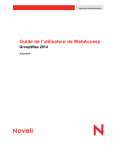
公開リンクが更新されました
あなたのチャットの公開リンクが更新されました。